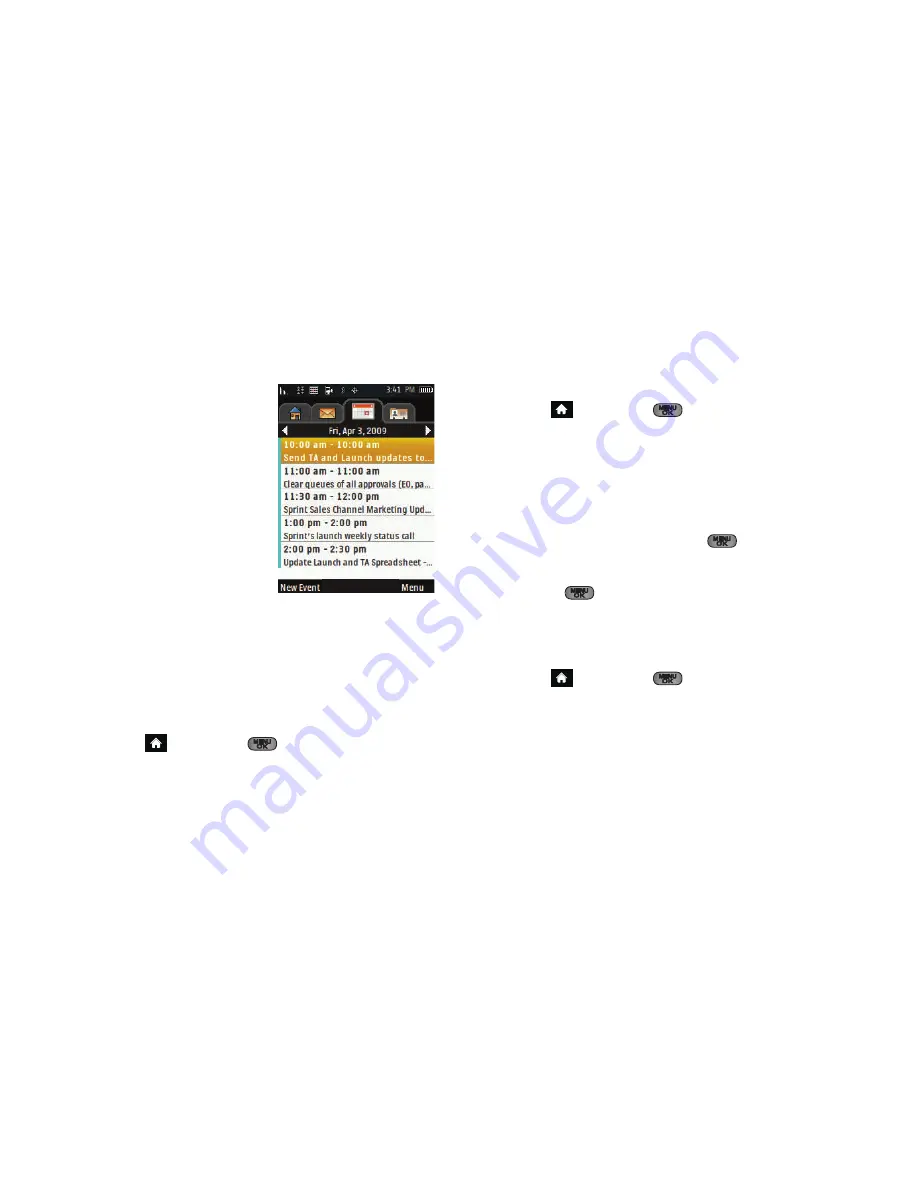
84
2F. Calendario y herramientas
Visualización del calendario de tareas
Las entradas del calendario de
tareas se mantienen
automáticamente mediante la
sincronización con la
información de la cuenta de
correo electrónico de trabajo
de Outlook
®
actualmente
configurada. A medida que
cambias y actualizas tus
eventos con la aplicación
Outlook, los cambios se
actualizan automáticamente
en la página de calendario de
tareas del dispositivo.
Para utilizar esta característica es necesario configurar
primero el correo electrónico de trabajo para
sincronizarlo con OWA (Outlook
®
Web Access). Consulta
“Acceso a mensajería” en la página 150.
䡲
Durante la instalación y configuración de tu correo
electrónico de trabajo, tus eventos de calendario y
contactos de negocio se sincronizan con el
dispositivo.
䊳
Resalta
y presiona
> Herramientas >
Calendario > Calendario de tareas
.
Selección de una fecha en el calendario
de tareas
1.
Resalta
y presiona
> Herramientas >
Calendario > Calendario de tareas
.
2.
Presiona la tecla de navegación (junto a la
descripción de fecha) hacia la izquierda o hacia la
derecha para seleccionar el día que deseas ver
.
– O bien –
Presiona
Menu
(Menú) (tecla suave derecha),
resalta una opción y presiona
:
䡲
Selecciona
Next Day
(Día siguiente),
Previous Day
(Día anterior) o
Monthly View
(Vista mensual) y
presiona .
Adición de un evento al calendario de
tareas
1.
Resalta
y presiona
> Herramientas >
Calendario > Calendario de tareas
.
2.
Presiona la tecla de navegación hacia la izquierda o
hacia la derecha para seleccionar el día al que
deseas añadir un evento y presiona
New Event
(Evento nuevo) (tecla suave izquierda)
.
Содержание Exclaim SPH-M550
Страница 2: ...M550_CL03_PS_030210_F7 ...
Страница 15: ...Sección 1 Para empezar ...
Страница 21: ...Sección 2 El teléfono ...
Страница 145: ...Sección 3 Servicio Sprint ...
Страница 200: ......
Страница 201: ...Sección 4 Información sobre seguridad y garantía ...






























